Ulepsz schowek Gnome Shell za pomocą Pano
Spójrzmy prawdzie w oczy, domyślny schowek Gnome Shell nie jest zbyt dobry. Zainstaluj Pano, aby ulepszyć korzystanie ze schowka!
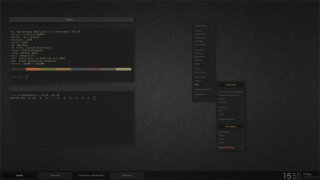
Czy chcesz, aby twój komputer z systemem Linux używał mniej pamięci RAM? Nie wiesz, co zrobić, aby poprawić wykorzystanie pamięci? Możemy pomóc! Oto 5 sposobów na zmniejszenie zużycia pamięci RAM w systemie Linux!
1. Zainstaluj lekką dystrybucję Linuksa
Współczesne dystrybucje Linuksa, takie jak Ubuntu, Fedora czy OpenSUSE, choć znacznie lżejsze niż Windows czy Mac, nie są dokładnie zoptymalizowane pod kątem komputerów z ograniczoną pamięcią RAM. Tak więc, jeśli próbujesz zmniejszyć ilość pamięci w systemie Linux, świetnym pomysłem jest przejście na lżejszą dystrybucję, która jest dostarczana z cieńszymi, mniej obciążającymi pamięć aplikacjami.
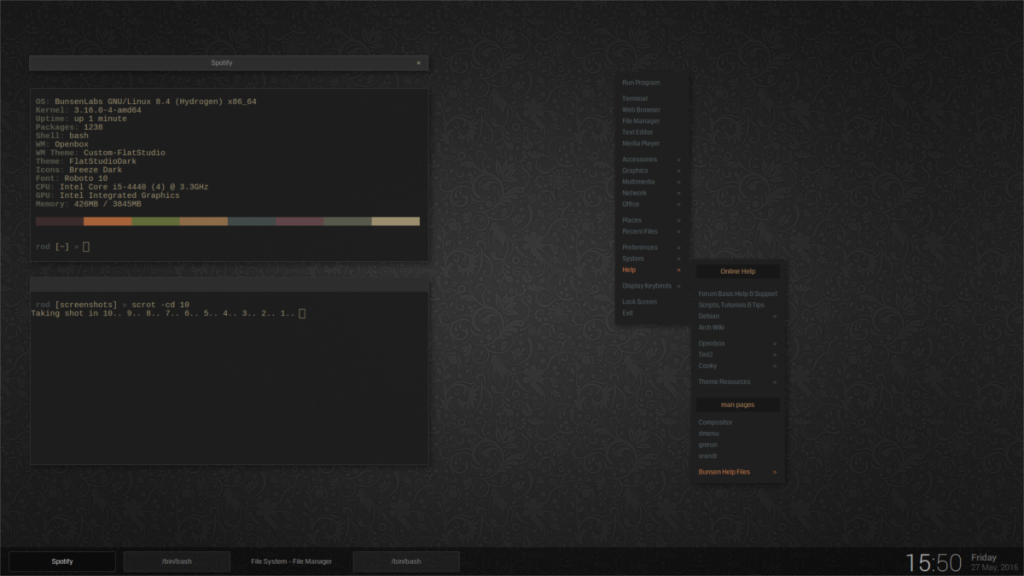
Istnieje wiele świetnych, lekkich systemów operacyjnych Linux, które lepiej wykorzystują maszyny z małą ilością pamięci RAM. Tak wielu, że moglibyśmy stworzyć całą listę dedykowaną najlepszym lekkim. Jednak ponieważ musimy być zwięzłe, najlepiej wypróbować Lubuntu , Busenlabs Linux , Bohdi Linux lub MX Linux .
2. Przełącz na LXQt
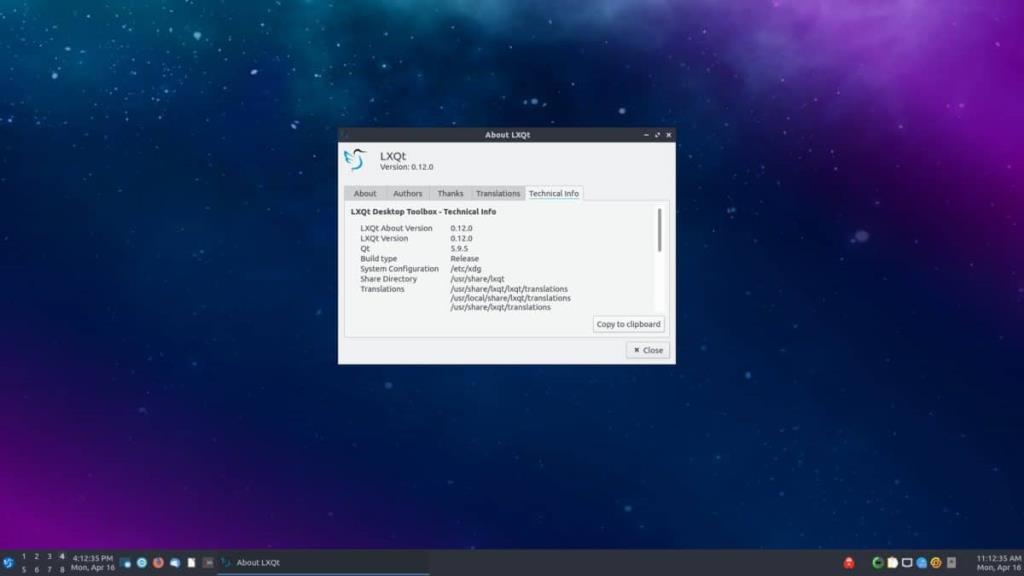
Na platformie Linux istnieje wiele różnych środowisk graficznych. Niestety, wiele z tych środowisk graficznych, choć dobrych, jest obciążonych dużym obciążeniem zasobów systemowych, zwłaszcza pamięci RAM. Jeśli próbujesz zmniejszyć zużycie pamięci RAM na komputerze z systemem Linux, najlepiej porzucić słodycze na rzecz środowiska graficznego LXQt .
Dlaczego LXQt? Dlaczego nie Mate, XFCE4 lub coś innego? Cóż, LXQt jest wyjątkowo lekki i może działać na zaledwie 256 MB pamięci RAM! Jest prawie idealny do komputerów stacjonarnych i laptopów, które nie mają dużej mocy.
Zainstaluj LXQt
LXQt jest obsługiwany w wielu różnych systemach operacyjnych Linux, więc jest dość łatwy w instalacji. Aby rozpocząć instalację LXQt, otwórz okno terminala, naciskając Ctrl + Alt + T lub Ctrl + Shift + T. na klawiaturze. Następnie postępuj zgodnie z instrukcjami wiersza polecenia, które są zgodne z używanym systemem operacyjnym Linux.
Uwaga: nie chcesz ładować LXQt na komputerze z systemem Linux? Zamiast tego rozważ zainstalowanie Lubuntu. To świetny system operacyjny, który umożliwi Ci korzystanie z pulpitu LXQt w ciągu kilku minut! Jest dostarczany z preinstalowanymi doskonałymi, lekkimi aplikacjami i wieloma optymalizacjami, które zapewniają najwyższej klasy wrażenia, nawet jeśli nie masz zbyt wielu zasobów systemowych!
Ubuntu
sudo apt install lubuntu-desktop
Debiana
sudo apt-get install task-lxqt-desktop
Arch Linux
sudo pacman -S lxqt
Fedora
sudo dnf zainstaluj @lxqt
OpenSUSE
sudo zypper we wzorze -t lxqt
Po zainstalowaniu środowiska graficznego LXQt na komputerze z systemem Linux wyloguj się z bieżącej sesji i wróć do ekranu logowania. Następnie stamtąd wybierz „LXQt” na liście sesji.
3. Przełącz się na Firefoksa
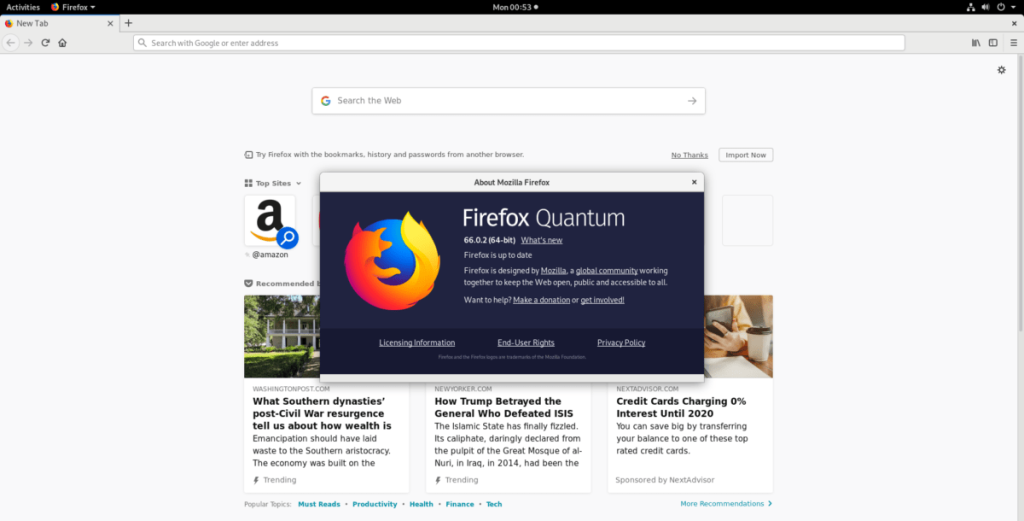
Nawet na platformie Linux ulubioną przez wszystkich przeglądarką jest Google Chrome, a przynajmniej Chromium (odpowiednik Chome o otwartym kodzie źródłowym). Chociaż nie ma argumentów, że te przeglądarki są przydatne i mają dużo wygody i funkcji, są zabójcami pamięci RAM. Zamiast tego, jeśli chcesz zwolnić trochę pamięci systemowej, rozważ przejście na przeglądarkę Firefox. Zużywa znacznie mniej pamięci RAM niż Chrome/Chromium i obsługuje podobne funkcje, takie jak synchronizacja zakładek, obsługa aplikacji mobilnych i odtwarzanie zastrzeżonych strumieni wideo (Netflix/Hulu/Amazon).
Wszystkie systemy operacyjne Linux używają Mozilla Firefox jako domyślnej przeglądarki. Jest więc prawdopodobne, że nie będziesz musiał instalować Firefoksa na komputerze z systemem Linux, aby przełączyć się na niego z Chrome. Jeśli z jakiegoś powodu nie masz jeszcze zainstalowanej przeglądarki Firefox na komputerze z systemem Linux, otwórz terminal, naciskając Ctrl + Alt + T lub Ctrl + Shift + T. na klawiaturze i postępuj zgodnie z instrukcjami wiersza poleceń opisanymi poniżej.
Ubuntu
sudo apt zainstaluj firefox
Debiana
sudo apt-get zainstaluj firefox-esr
Arch Linux
sudo pacman -S firefox
Fedora
sudo dnf zainstaluj firefox
OpenSUSE
sudo zypper zainstaluj MozillaFirefox
Ogólny Linux
Chcesz zainstalować Firefoksa w systemie operacyjnym Linux, którego nie omówiono w tym artykule? Postępuj zgodnie z tym przewodnikiem tutaj !
4. Wyłącz programy startowe
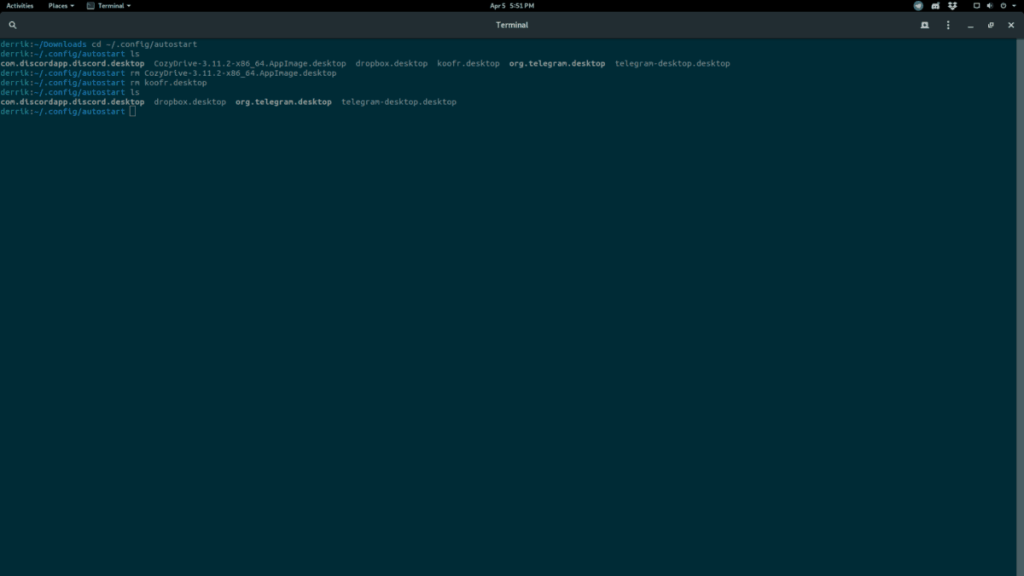
Wyłączenie elementów startowych na komputerze z systemem Linux to szybki sposób na zmniejszenie zużycia pamięci RAM. Czemu? Elementy startowe zwykle sumują się i powoli zmniejszają dostępną pamięć systemową. Programy takie jak Dropbox, Discord i Steam są jednymi z największych przestępców.
Aby wyłączyć programy startowe w systemie Linux, wpisy autostartu muszą zostać usunięte. Najłatwiej to zrobić, otwierając okno terminala i wykonując poniższe instrukcje wiersza poleceń.
cd ~/.config/autostart rm *.desktop
Alternatywnie, jeśli nie chcesz usuwać wpisów startowych w wierszu poleceń, rozważ skorzystanie z naszych przewodników dotyczących wpisów startowych dla Gnome lub KDE .
5. Zabij programy bezczynne/w tle
Chcesz w locie zwolnić trochę dodatkowej pamięci RAM na komputerze z systemem Linux? Rozważ zainstalowanie menedżera zadań, który pozwoli ci zakończyć programy działające w tle, pochłaniając zbyt dużo pamięci.
W systemie Linux jest wiele świetnych menedżerów zadań, ale zdecydowanie najlepszym do zainstalowania jest Gnome System Monitor. Rozkłada informacje systemowe w łatwy do odczytania sposób, a interfejs użytkownika jest przejrzysty i prosty.
Aby dostać się do monitora systemu Gnome, otwórz okno terminala. Następnie postępuj zgodnie z poniższymi instrukcjami wiersza polecenia, które odpowiadają używanemu systemowi operacyjnemu Linux.
Uwaga: jeśli napotkasz problemy podczas korzystania z Monitora systemu Gnome, rozważ wypróbowanie KSysGuard lub Htop .
Ubuntu
sudo apt install gnome-system-monitor
Debiana
sudo apt-get install gnome-system-monitor
Arch Linux
sudo pacman -S gnome-system-monitor
Fedora
sudo dnf zainstaluj monitor systemu gnome
OpenSUSE
sudo zypper zainstaluj monitor systemu gnome
Po zainstalowaniu aplikacji Gnome System Monitor na komputerze z systemem Linux otwórz ją, naciskając Alt + F2 i wpisując następujące polecenie w polu szybkiego uruchamiania.
monitor-systemu gnome
Znajdź kolumnę „pamięć” w aplikacji Gnome System Monitor i kliknij ją myszą. Wybranie „pamięci” spowoduje automatyczne posortowanie procesu z najwyższym użyciem pamięci RAM do góry. Następnie znajdź proces, który chcesz zakończyć, kliknij go prawym przyciskiem myszy i wybierz „Zakończ” lub „Zabij”.
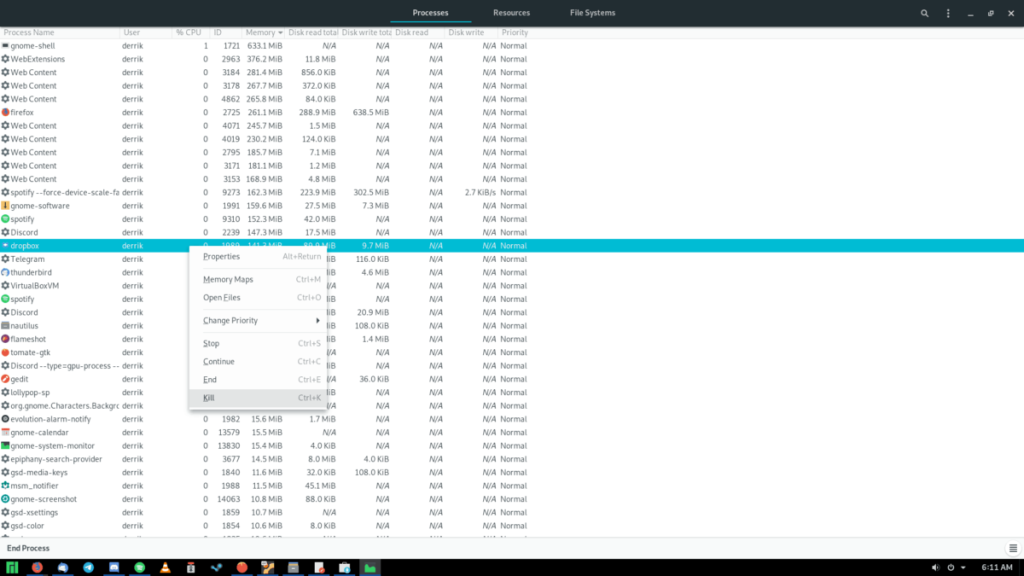
Pamiętaj, aby zakończyć lub zabić proces, który nie jest ważny dla systemu. Jeśli proces systemowy zużywa dużo pamięci RAM, uruchom ponownie komputer, aby rozwiązać problem!
Wniosek
Na tej liście omówiliśmy 5 sposobów zmniejszenia zużycia pamięci w systemie Linux. Jakich sztuczek używasz na swoim komputerze, aby zminimalizować zużycie pamięci RAM? Daj nam znać w sekcji komentarzy poniżej!
Spójrzmy prawdzie w oczy, domyślny schowek Gnome Shell nie jest zbyt dobry. Zainstaluj Pano, aby ulepszyć korzystanie ze schowka!
Czy potrzebujesz świetnego nieliniowego edytora wideo dla swojego systemu Linux? Spraw, aby Davinci Resolve 17 działał z tym przewodnikiem!
Wallpaper Downloader to zręczny program do pobierania i zarządzania tapetami dla systemu Linux. Obsługuje większość środowisk graficznych Linux i jest bardzo łatwy w użyciu. Ten przewodnik
Chcesz przetestować Tuxedo OS na komputerach Tuxedo? Dowiedz się, jak zainstalować najnowszą wersję Tuxedo OS na swoim komputerze.
Czym jest plik DEB? Co ty z tym robisz? Poznaj wiele sposobów instalowania plików DEB na komputerze z systemem Linux.
Dying Light to gra wideo typu survival horror z 2015 roku opracowana przez Techland i wydana przez Warner Bros Interactive Entertainment. Gra koncentruje się na
Neptune używa środowiska graficznego KDE Plasma 5 i ma na celu dostarczenie eleganckiego systemu operacyjnego. Oto jak zainstalować Neptune Linux na swoim komputerze.
Chcesz wypróbować nowy system operacyjny Ubuntu oparty na pakietach Snap? Dowiedz się, jak wdrożyć go na maszynie wirtualnej, korzystając z tego przewodnika.
Undertale to niezależna gra RPG z 2015 roku, opracowana i opublikowana przez twórcę gier Toby'ego Foxa. Ten przewodnik obejmie pobieranie i instalowanie Undertale na twoim komputerze
Total War: Three Kingdoms to turowa gra strategiczna RTS opracowana przez Creative Assembly. Oto jak grać w systemie Linux.




